چگونه کیفیت عکس ها را در فتوشاپ بهبود دهیم
تصاویر با کیفیت پایین در فرم های مختلف آمده است. این ممکن است نور ناکافی (یا بالعکس)، وجود سر و صدای ناخواسته در عکس، و همچنین تار شدن اشیاء کلیدی مانند چهره در پرتره باشد.
در این درس ما خواهید فهمید چگونه کیفیت عکس ها را در فتوشاپ CS6 بهبود بخشد.
ما با یک عکس کار می کنیم، جایی که صدایی وجود دارد و سایه های غیر ضروری. همچنین در فرایند پردازش ظاهری تیره ظاهر می شود که باید حذف شود. مجموعه کامل ...

اول از همه، شما باید تا آنجا که ممکن است از شکست در سایه ها خلاص شوید. با کلیک کردن بر روی آیکون گرد در پایین پالت لایه، دو لایه تنظیم را «منحنیها» و «سطوح» اعمال کنید.
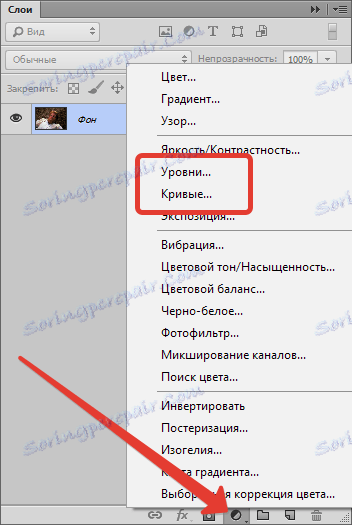
اولین استفاده از "منحنی" . خواص لایه تنظیم به طور خودکار باز خواهد شد.
ما "بیرون کشیدن" مناطق تاریک، خم شدن منحنی، همانطور که در تصویر نشان داده شده است، اجتناب از overexposure برای نور و از دست دادن جزئیات کوچک است.
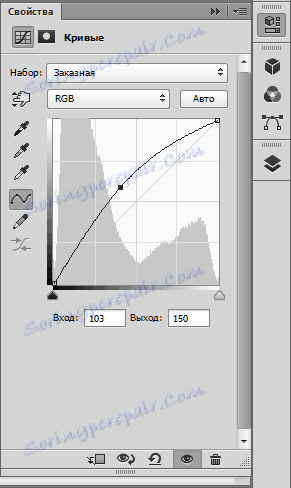

سپس "سطوح" را اعمال کنید . حرکت به سمت راست کشویی که در تصویر نشان داده شده است، کمی سایه را تیره تر می کند.
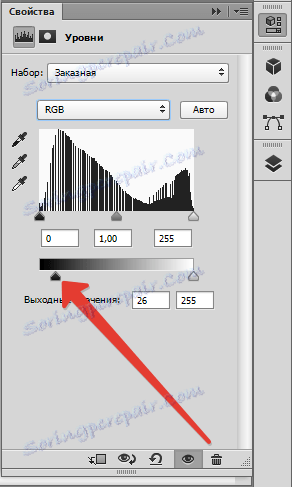

در حال حاضر شما نیاز به حذف سر و صدا در عکس در فتوشاپ.
یک کپی ادغام شده از لایه ها ( CTRL + ALT + SHIFT + E ) و سپس یک کپی دیگر از این لایه را با کشیدن آن به نماد نشان داده شده در تصویر ایجاد کنید. 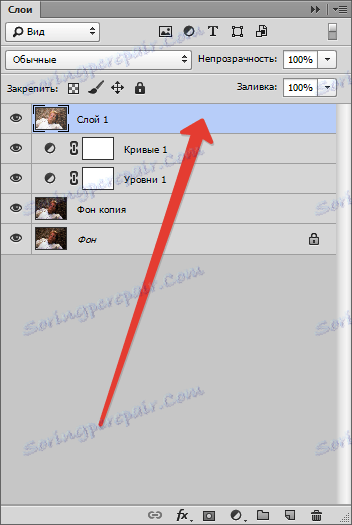
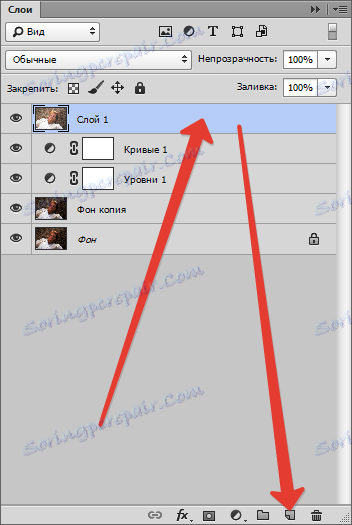
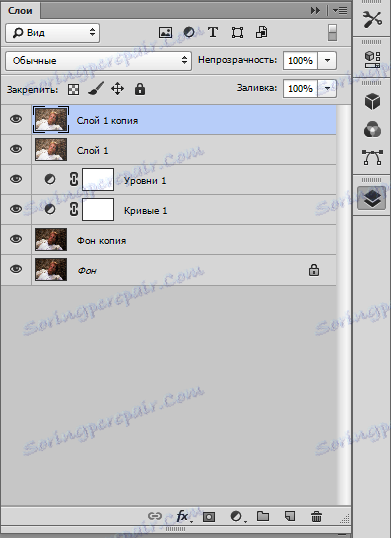
Blur را روی فیلتر سطحی به بالای کپی لایه بگذارید.
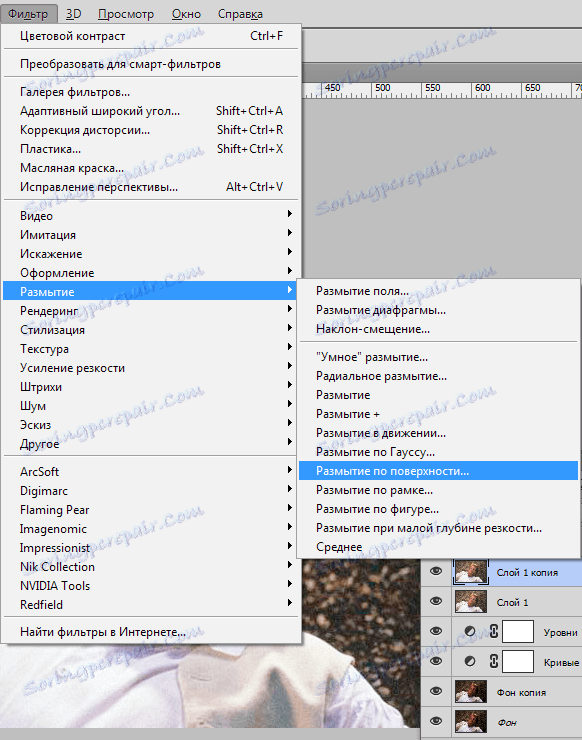
لغزنده سعی می کند تا آرایه ها و نویز را به حداقل برساند، در حالی که تلاش می کند جزئیات کوچک را نگه دارد.
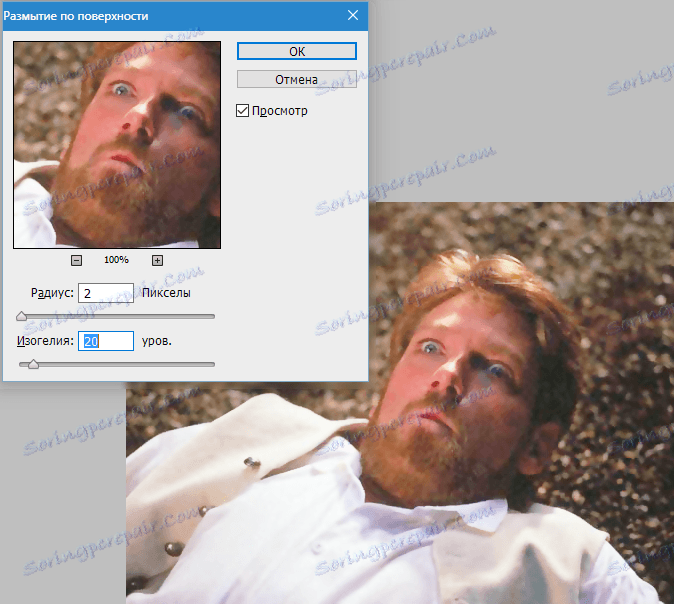
سپس با کلیک بر روی آیکون انتخاب رنگ در نوار ابزار، سیاه و سفید را به عنوان رنگ اصلی انتخاب کنید، ALT را نگه دارید و دکمه "اضافه کردن ماسک لایه" را کلیک کنید.
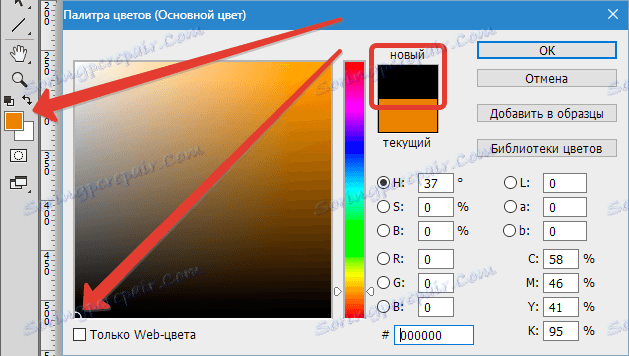
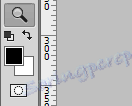
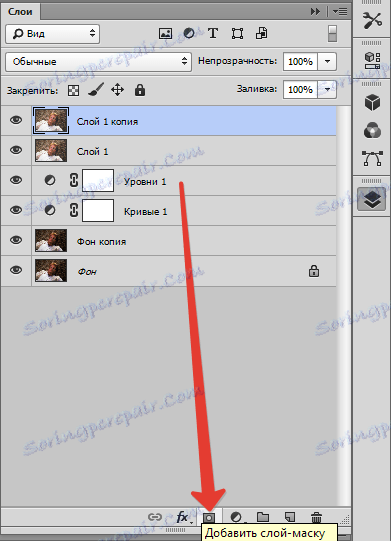
ماسک پر از سیاه به لایه ما اعمال خواهد شد.

ابزار Brush را با پارامترهای زیر انتخاب کنید: رنگ - سفید، سختی - 0٪، کدورت و فشار - 40٪.
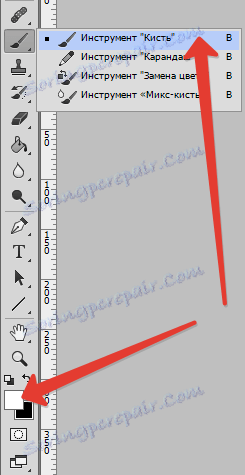
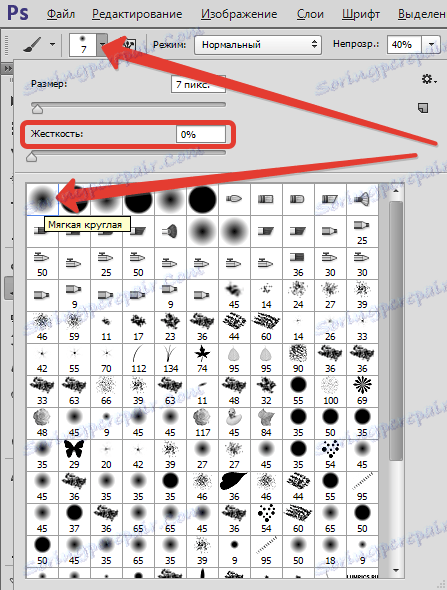

بعد، با کلیک روی دکمه سمت چپ ماوس، ماسک سیاه را انتخاب کنید و روی سر و صدا در عکس با یک قلم مو رنگ کنید.
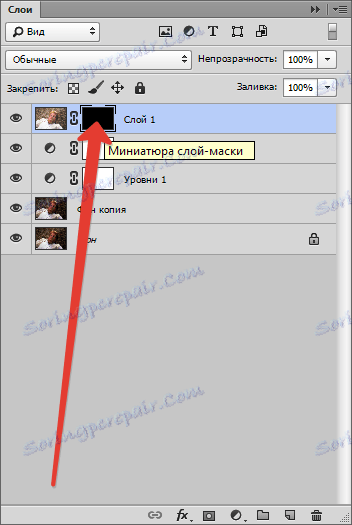

مرحله بعدی حذف عوارض رنگی است. در مورد ما این نور سبز است.
لایه تنظیم "رنگ / اشباع" را اعمال کنید، "سبز" را در لیست کشویی انتخاب کنید و اشباع را به صفر برسانید.

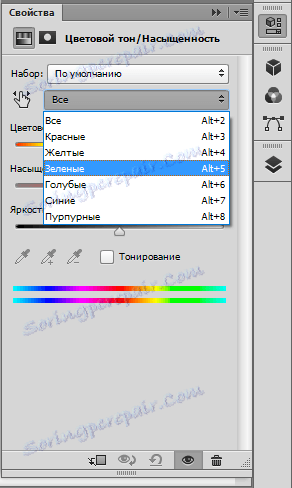
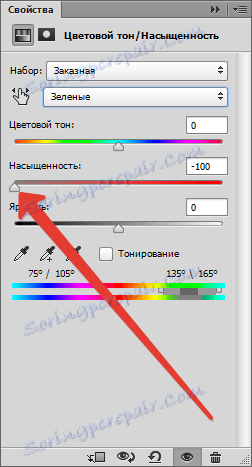
همانطور که می بینید، اقدامات ما منجر به کاهش شدت تصویر می شود. ما باید عکس را در فتوشاپ روشن کنیم.
برای افزایش وضوح، یک کپی ترکیب لایه ها ایجاد کنید، به منوی Filter بروید و از «Contour Sharpness» استفاده کنید . لغزنده برای رسیدن به اثر مورد نظر.
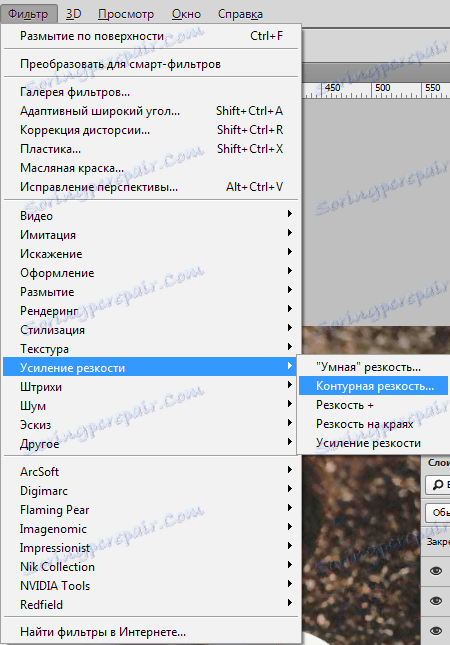
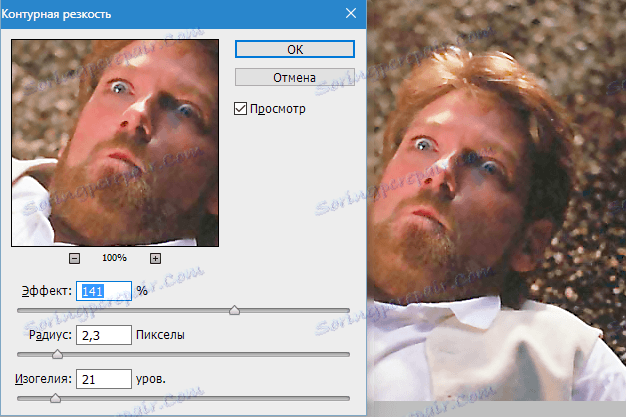
در حال حاضر کنتراست در مورد لباس شخصیت را اضافه خواهیم کرد، زیرا برخی از جزئیات در طی پردازش پاره شده است.
از "سطوح" استفاده کنید . ما این لایه تنظیم را اضافه میکنیم (نگاه کنید به بالا) و حداکثر اثر را بر روی لباس به دست می آورید (ما به بقیه توجه نمی کنیم). لازم است که زمینه های تاریک کمی تیره تر شود و نور سبک تر باشد.
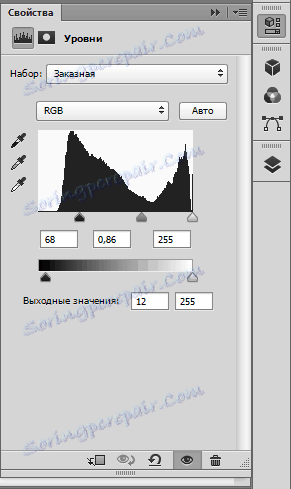

بعد، ماسک "Levels" را با رنگ سیاه پر کنید. برای انجام این کار، رنگ اصلی را به صورت سیاه تنظیم کنید (نگاه کنید به بالا)، ماسک را انتخاب کنید و ALT + DEL را فشار دهید.
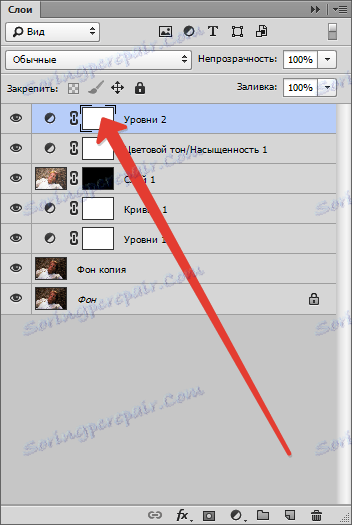
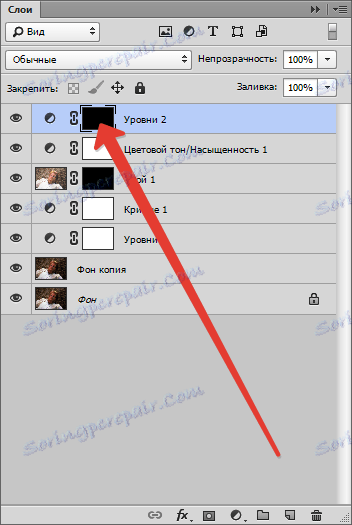
سپس با یک برس سفید با پارامترها، به عنوان برای تار شدن، ما بیش از لباس عبور می کند.

آخرین مرحله - تضعیف اشباع. این کار لازم است، زیرا تمام دستکاری ها با کنتراست رنگ را افزایش می دهند.
یک لایه تنظیم دیگر "رنگ / اشباع" اضافه کنید و کمی رنگ با نوار لغزنده مربوطه را بردارید.


با استفاده از چند کلاهبرداری ساده ما توانستیم کیفیت عکس را حداکثر کنیم.